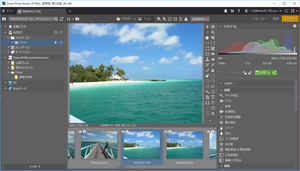画像のサムネイル表示、ビューア表示、スライドショー表示に対応し、レートやラベル、キーワードを付けた画像検索やフィルタをサポート。
画像編集機能も備え、クイック修正、色調補正、色温度補正、露出補正、ぼかしなどの「調整」、グレースケール、セピア、爆発、油絵、鉛筆描きなどの「効果」、赤目補正やモーフィングメッシュなど様々な編集が可能です。
※ 利用には無料アカウント登録が必要です。
※ 30日間PRO版のフル機能を利用できます。30日経過後、「マネージャー」のジオタグ/3Dマーカー、「現像」のHDR/レンズ補正、「エディター」機能などが制限されたFREE版として利用できます。
※ 30日間PRO版のフル機能を利用できます。30日経過後、「マネージャー」のジオタグ/3Dマーカー、「現像」のHDR/レンズ補正、「エディター」機能などが制限されたFREE版として利用できます。
Zoner Photo Studio 18 (日本語版)
Zoner Photo Studio 18 の使い方
ダウンロード と インストール
- Vector のダウンロードページへアクセスし、「ダウンロードページへ」ボタンをクリックしてダウンロードします。
- ダウンロードしたセットアップファイル(zps18_jp_free.exe)からインストールします。
使い方
初期設定
- インストールが終わると本ソフトが起動し、「ログイン/サインアップ」画面が表示されます。
メールアドレスを入力して「続行」ボタンをクリックします。
※ メールアドレスを入力するか、既存のアカウントを用いてログインしないと本ソフトは利用できません。 - 「お客様のメールアドレスにアクティベーションメッセージを送信しました。」メッセージが表示されます。
「ログインを継続」ボタンをクリックします。 - ログイン画面が表示されます。
先ほど入力したメールアドレス宛にパスワードが送付されてきます。
メールアドレスとパスワードを入力して「ログイン」ボタンをクリックします。 - チュートリアルが開始され、本ソフトを利用できるようになります。
写真を管理する
画面右上の「マネージャ」タブにて、写真を管理できます。画面左の「ナビゲータ」にて表示させたい画像を選択できます。
※ 「ナビゲータ」は F6 キーで表示/非表示切り替えが可能。
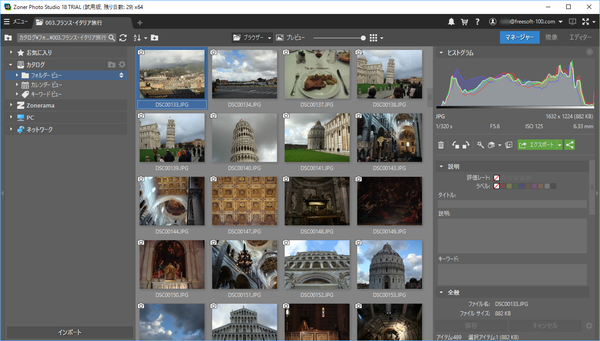
マネージャー
- フォルダービュー
カタログに設定されているフォルダーから探す
※ 初期設定では「ピクチャ」フォルダー。右クリックメニュー「カタログの設定」から変更可能。 - カレンダービュー
時系列(写真の日付順)に探す - キーワードビュー
写真に設定している「キーワード」をタグのようにして探す - Zonerama
オンラインフォトストレージ内 - PC
ローカル内 - ネットワーク
ネットワーク内
また、ツールバーの検索ボックスからキーワード、作成日、タイトルなどで検索したり、

サムネイル表示される写真をクリックして選択すると、画面右にヒストグラム、ファイル名やファイルサイズ、EXIF情報などが表示されます。
写真をダブルクリックするか、画面上の「プレビュー」をクリックすると、写真を大きく表示できます。
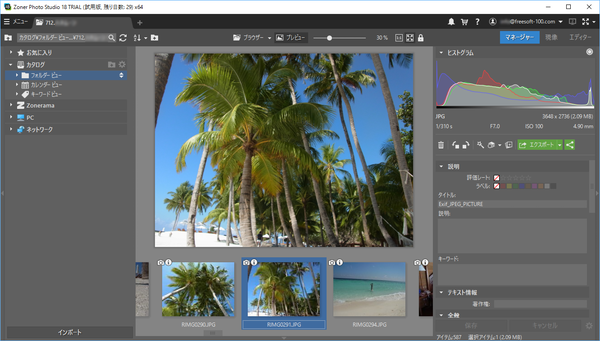
プレビュー
写真を編集する
画面右上の「現像」タブ 、「エディター」タブにて、写真を編集できます。「現像」タブ
写真の色目を調整できます。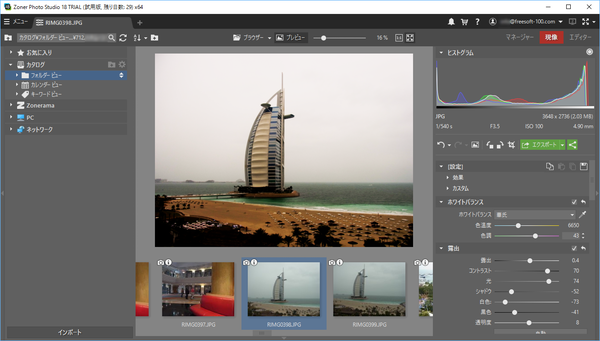
現像
- 設定(効果)
コントラスト / 白黒 / セピア / シャープ / ポラロイド効果 / シネマなど - ホワイトバランス
- 露出
- カラー
- トーンカーブ
- シャープ
- ノイズ軽減
- 効果
- HDR
- レンズ
※ ノイズ軽減、HDR、レンズ補正など、FREE版では利用を制限される項目があります。
「エディター」タブ
水平ぞろえ、遠近補正、ペイントブラシ、モーフィングメッシュ、赤目補正、イメージオーバーレイ、テキストオーバーレイなどの各種ツール、フィルターを利用できます。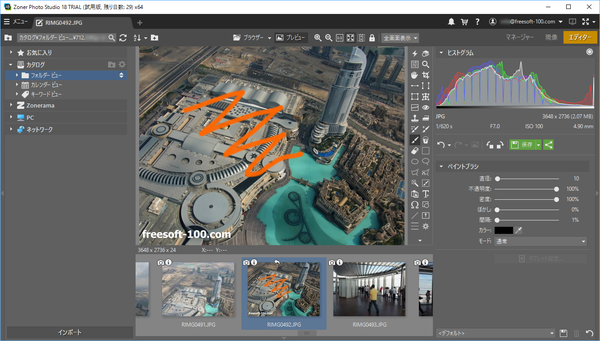
エディター
利用できるフィルターは次の通り
- 調整
クイック修正 / レベル / 曲線 / 色調補正 / 露出補正 / シャープ / ぼかし / ノイズの軽減 / 口径食補正… - 編集
サイズ変更 / バッチフィルター(色調補正)… - 効果
グレースケール / トーンマッピング / 痛んだ写真 / 滑らかな輪郭 / アニメ風 / グラデーションマップ / 波 / 鉛筆書き / エンボス(浮き彫り) / ネガ / セピア…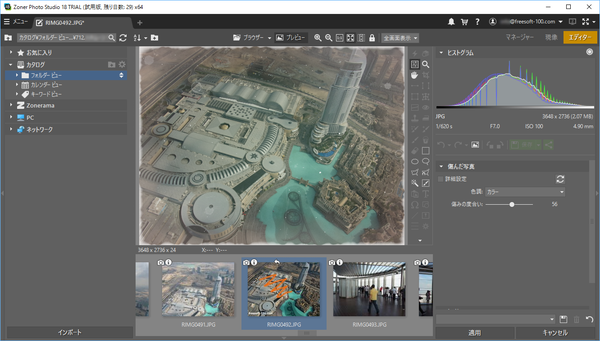
エディター - 効果 - 痛んだ写真
※ FREE版では利用できません。